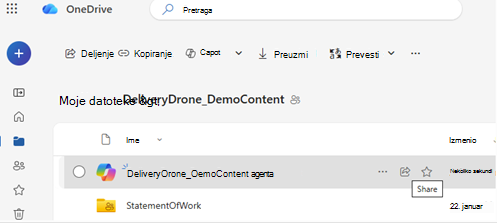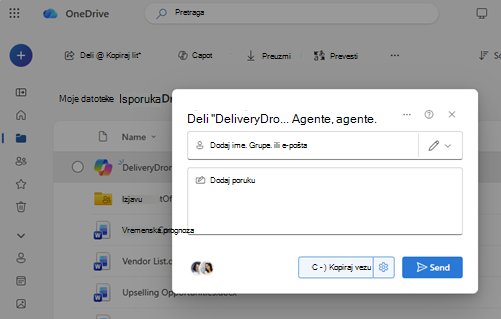Možete da delite agentAI sa drugima kao što biste delili datoteku u usluzi OneDrive. Kada se dele, drugi mogu da otvore agenta i postavljaju pitanja o datotekama – ali samo ako imaju dozvolu da prikazuju sadržaj unutar njih.
Napomena: AI agenti su dostupni samo Microsoft 365 Copilot za poslovne ili školske naloge.
Evo kako da delite i šta treba da znate o pristupu:
Deljenje datoteke AI agenta
-
Prijavite se na Veb lokaciju OneDrive pomoću poslovnih ili školskih akreditiva.Upiši se
-
Pronađite datoteku .agentkoju želite da delite.
-
Izaberite datoteku, a zatim odaberite stavku Deli na traci sa alatkama ili kliknite desnim tasterom miša na meni.
-
Odaberite sa kim želite da delite.
-
Izaberite stavku Pošalji ili kopiraj vezu.
Uverite se da drugi mogu da pristupe sadržaju
Deljenje datoteke agenta ne deli datoteke automatski u njoj.
Da biste se uverili da drugi mogu da dobiju odgovore od agenta:
-
Idi na svaku datoteku koju koristi agent
-
Deljenje tih datoteka sa istim osobama
-
Ili sačuvajte te datoteke u deljenoj fascikli kojoj svi imaju pristup
Važno: Ako neko otvori agenta, ali nema pristup izvornim datotekama, neće dobiti korisne odgovore.
Prestanak deljenja AI agenta
Da biste zaustavili deljenje:
-
Izaberite .agent datoteku.
-
Odaberite stavku Upravljanje pristupom.
-
Uklonite osobe ili promenite postavke veze.
Uobičajeni saveti za deljenje
-
Koristite deljene fascikle kada je to moguće da biste izbegli ručna ažuriranja dozvola
-
Ažurirajte pristup ako dodate nove datoteke agentu
-
Testirajte deljenu vezu sa drugim nalogom da biste potvrdili da radi na očekivani način
Takođe pogledajte
Potrebna vam je dodatna pomoć?
|
|
Obratite se podršci Za pomoć u vezi sa Microsoft nalogom i pretplatama posetite Pomoć za nalog i naplatu. Za tehničku podršku idite na Obratite se Microsoft podršci, unesite problem i izaberite stavku Pronalaženje pomoći. Ako vam je i dalje potrebna pomoć, izaberite stavku Obratite se podršci da biste se usmerili na najbolju opciju podrške. |
|
|
|
Administratori Administratori treba da pogledaju Pomoć za OneDrive administratore, OneDrive tehnička zajednica ili da se obrateMicrosoft 365 podršci za preduzeća. |